Shrnutí:
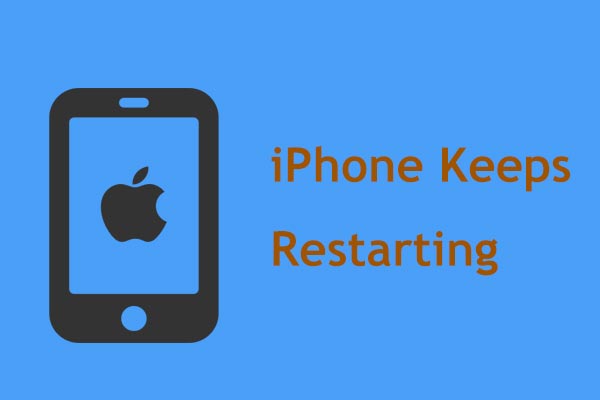
Nedávno mnoho uživatelů Apple nám říká, že jejich iPhone se náhodně zhroutí v mnoha konkrétních případech – iPhone by se stále restartoval, přestal pracovat, zasekl by se logo Apple, aplikace selhaly při spuštění atd. zaměřit se na řešení jednoho z typických problémů – zavěšení a restartování zařízení iPhone X / 8/7/6.
Můj iPhone se restartuje
„Můj první iPhone (obecně můj první telefon) mám k 15. narozeninám. 1 měsíc poté, co jsem ho dostal, se můj iPhone restartuje sám. Sotva jsem ho odemkl a dostal se do domovská obrazovka a vypne se (přejde na logo Apple). Ví někdo, co dělat, prosím? „source: forums.ea
Ve skutečnosti jde o náhodný iPhone restart je jeden z nejčastějších problémů, se kterými se můžete setkat po následujících scénářích: aktualizace na nejnovější systém iOS, jako je iOS 11, nabíjení zařízení iOS při připojování sluchátek nebo připojení k počítači.
Navíc iPhone se může neustále restartovat kvůli čtyřem faktorům – špatná aktualizace, útok malwaru, nestabilní problémy s ovladači a hardwarem.
Pokud zjistíte, že váš iPhone neustále havaruje a restartuje se, co byste měli dělat? Zde vám nabízíme několik základních tipů k vyřešení tohoto problému. Všechna řešení lze aplikovat na všechny modely iPhone, včetně iPhone X / 8/7 / 6s / 6 / 5s.
Jak opravit restartování iPhone
iPhone, který stále restartuje, dokáže takže ve dvou variantách: přerušovaně, například každých pár minut / sekund, nebo nepřetržitě a zaseknutý ve smyčce restartu (naprosto nepoužitelný). Zde vám ukážeme řešení pro oba tyto dva aspekty.
Případ 1: iPhone se restartuje a může vstoupit do provozního rozhraní
Řešení 1: Aktualizujte aplikace na nejnovější verzi
Když se iPhone neustále zhroutí a restartuje, může to být problém v aplikacích. Aktualizace aplikací na nejnovější verzi by to tedy mohla vyřešit.
1. Otevřete App Store.
2. Klepněte na sekci Aktualizace v levém dolním rohu iPhone.
3. Pokud chcete aktualizovat všechny nainstalované aplikace, klepněte na Aktualizovat vše. Nebo si vyberte ty, které chcete aktualizovat jeden po druhém.
Řešení 2: Zkontrolujte a odeberte vadné aplikace
Pokud aktualizace aplikace problém nevyřeší – iPhone se náhodně restartuje, co jiného by mělo být hotov? Stačí zkontrolovat a odstranit vadné aplikace. Jak je dobře známo, selhání aplikace může způsobit, že se iPhone nebo iPad často restartují a havarují.
Takže před pokračováním v restartování iPhonu zkontrolujte, zda jste si stáhli nějakou aplikaci třetí strany nebo aktualizovanou aplikaci. A poté odinstalujte vadnou aplikaci, abyste zjistili, zda je problém opraven.
Řešení 3: Aktualizace na nejnovější verzi iOS
iPhone se může často restartovat / selhat každých několik minut nebo sekund po aktualizováno na iOS 11 / 11.1.2. Naštěstí nové vydání systému iOS od společnosti Apple přichází s opravou chyby.
Proto byste měli provést aktualizaci systému iOS, aby se vyřešilo, že iPhone neustále restartuje iOS 12, pokud problém není vyřešen aktualizací / odstraněním aplikace.
Chcete-li aktualizovat iPhone pro iOS, přejděte do Nastavení > Obecné > Software a zkontrolujte, zda je k dispozici aktualizace. ano, nejprve si ji stáhněte a poté dokončete instalaci.
Vzhledem k tomu, že se váš iPhone neočekávaně restartuje, doporučujeme aktualizovat iOS pomocí nejnovější iTunes, aby se iOS neustále zhroutil / restartoval. Další informace najdete zde.
Řešení 4: Obnovit všechna nastavení
Pokud jste vyzkoušeli výše uvedené metody, když se váš iPhone 7/6 atd. neustále restartuje každých několik sekund nebo minut, ale stále nejste schopni k vyřešení problému, další věcí, kterou byste měli udělat, je resetovat všechna nastavení. Toto je známé opatření přijaté v případě poruchy nastavení systému.
Kroky k provedení operace:
1. Otevřete Nastavení > Obecné > Obnovit.
2. Můžete být požádáni o zadání přístupového kódu. Poté klepněte na Obnovit všechna nastavení a obnovte výchozí tovární nastavení.
Všechny tyto způsoby jsou vhodné pouze tehdy, když se váš iPhone neustále restartuje, ale přesto se může zapnout. Pokud se však iPhone stále spouští a nezapne se, jak to opravit? Přeskočte na případ 2.

Obnovení dat z iPhone po obnovení továrního nastavení na váš iPhone nebo počítač lze dosáhnout pomocí těchto tří metod, které jsou uvedené v tomto článku.
Případ 2: iPhone se zasekl v smyčce restartu a nelze jej zapnout
Řešení 1: Tvrdý reset
Jednoduše řečeno, tvrdý reset je efektivní způsob, jak vyřešit mnoho problémů.Chcete-li opravit smyčku restartu iPhone, měli byste postupovat podle níže uvedeného průvodce:
- U zařízení iPhone 6 / 6s a starších modelů podržte obě tlačítka Spánek / Probuzení a Domů po dobu alespoň 10 sekund a poté přejděte na tlačítka, až se zobrazí logo Apple.
- U iPhone 7 nebo 7 plus podržte současně tlačítka pro snížení hlasitosti a režim spánku / probuzení po dobu nejméně 10 sekund a poté je uvolňujte, dokud neuvidíte logo Apple .
- U iPhone 8 a X stiskněte a několik sekund podržte tlačítko zvýšení hlasitosti a rychle jej uvolněte. Stiskněte a několik sekund podržte tlačítko snížení hlasitosti a rychle jej uvolněte. Nakonec stiskněte a podržte tlačítko Spánek / Probuzení a uvolněte jej, až uvidíte logo Apple.
Po vynuceném restartování iPhonu bude možná problém – iPhone neustále havaruje a restart bude možné opravit.
Řešení 2: Vytáhněte SIM kartu
Někdy může nastat problém s připojením iPhone k bezdrátovému operátorovi. Výsledkem je, že iPhone je zaseknutý ve smyčce restartu. Vaše SIM karta připojuje iPhone k bezdrátovému operátorovi; nejlepším způsobem, jak vyřešit problém s restartováním iPhone, je odebrání SIM karty. Po vyřešení problému nezapomeňte kartu vrátit zpět.
Řešení 3: Vyčistěte nabíjecí port iPhonu
Při nabíjení nebo připojování sluchátek se iPhone může restartovat. V v takovém případě bude čištění bleskového portu vašeho iPhone řešením, protože vlákna nebo prach v tomto portu mohou mít za následek problémy s nabíjením nebo elektrickým připojením. Stačí použít párátko nebo malou jehlu.
Řešení 4 : Zkontrolujte baterii
Pokud je baterie poškozená nebo se opotřebuje, iPhone se při nabíjení neustále restartuje, zejména při použití iPhone 6, 5S nebo dřívějšího. Zkontrolujte proto, zda vaše baterie může správně fungovat.
Stačí připojit iPhone pomocí originálního kabelu ke zdroji napájení. Pokud iPhone nereštartuje znovu a znovu, vyměňte jiný kabel nebo nabíječku a zkuste to znovu.
Pokud problém přetrvává, znamená to baterie se poškodí a musíte baterii vyměnit.
Řešení 5: Obnovte svůj iPhone v režimu DFU
Jak je dobře známo, zálohování je nezbytné, když se něco stane je špatně. Obnovení vašeho iPhone může pomoci obnovit jeho původní nastavení a opravit několik problémů se softwarem současně. Při obnově vašeho iPhone může být vyřešen problém se softwarem, který způsobí, že se váš iPhone náhodně restartuje.
Zde doporučujeme provést speciální obnovení, které aplikace nabízí – obnovení DFU (Device Firmware Update). Je to stav, kdy může být iPhone detekován iTunes, ale nemůže načíst iOS nebo bootloader. Chcete-li obnovit svůj iPhone v režimu DFU, postupujte takto:
1. Nainstalujte si do počítače nejnovější verzi iTunes.
2. Připojte iPhone k počítači.
3. Stiskněte a podržte tlačítka Spánek / Probuzení a Domů po dobu asi 10 sekund, uvolněte tlačítko Spánek / Probuzení a podržte tlačítko Domů, dokud iTunes nezjistí iPhone v režimu obnovení.
Způsoby vstupu pro různé modely iPhone DFU se liší. Další informace najdete v článku Jak přepnout iPhone nebo iPad do režimu DFU.
4. Přejít na Souhrn > Obnovit iPhone.
Pokud všechna výše uvedená řešení problém nevyřeší – iPhone neustále havaruje a restartuje se, možná došlo k hardwarovému problému. O pomoc můžete kontaktovat pouze podporu Apple.
„iPhone se stále restartuje? Myslíte si, že tato řešení jsou užitečná? Zkuste je vyřešit a můžete je také sdílet kliknutím sem kliknutím na toto tlačítko se svými přáteli!“ pípání

Můžete omylem rozbít svůj iPhone. Víte v této situaci, jak snadno obnovit data z rozbitého iPhone? Řešení najdete v tomto příspěvku.
Obnovení ztracených dat po opravě smyčky restartu iPhone
V případě, že smyčku restartu iPhonu nelze opravit, můžete se rozhodnout obnovit důležitá data pro iPhone. Jsou nabízeny tři způsoby.
Obnovení dat pomocí iTunes
iTunes lze použít nejen k obnovení původního nastavení zařízení iPhone X / 8/7/6, ale také k obnovení dat ze zálohy uložené ve vašem počítači.
Stačí nainstalovat nejnovější verzi iTunes, přejděte na Souhrn > Zálohy > Resto znovu Zálohovat a poté zvolit verzi zálohy podle data a velikosti pro obnovení dat.
1. Tím se obnoví pouze kontakty, kalendáře, poznámky, textové zprávy a nastavení.
2. Kromě toho, pokud se váš iPhone neustále restartuje a nelze jej opravit, tento způsob není vhodný, protože stále nemůžete používat data z iPhone. Tento způsob jednoduše ignorujte a přejděte na další řešení.
Obnovení souborů pomocí aplikace MiniTool Mobile Recovery pro iOS
MiniTool Mobile Recovery pro iOS, vydaný týmem MiniTool, je profesionální, ale bezplatný software pro obnovu dat pro iPhone. Na rozdíl od obnovení zálohy iTunes může tento způsob pomoci obnovit některé určité typy dat do počítače nebo Macu a obnovené soubory lze přímo prohlížet.
Tento software je také zdarma a podporuje různá obnova dat, včetně fotografií, videí, zpráv, kontaktů, historie hovorů atd. Chcete-li obnovit všechna data, když se iPhone restartuje, stáhněte si do svého počítače bezplatnou verzi nebo Mac pro vyzkoušení.
Stažení zdarma
Krok 1: Spusťte MiniTool Mobile Recovery pro iOS a zadejte jeho hlavní rozhraní, kde můžete vidět tři funkce. Zde byste měli kliknout na Obnovit ze zálohy iTunes.
Na této stránce budou všechny verze záloh iTunes, které byly uloženy do výchozí cesty úložiště iTunes, automaticky detekovány tento freeware. Vyberte záložní soubor podle data zálohy a klikněte na Skenovat do dalšího kroku.
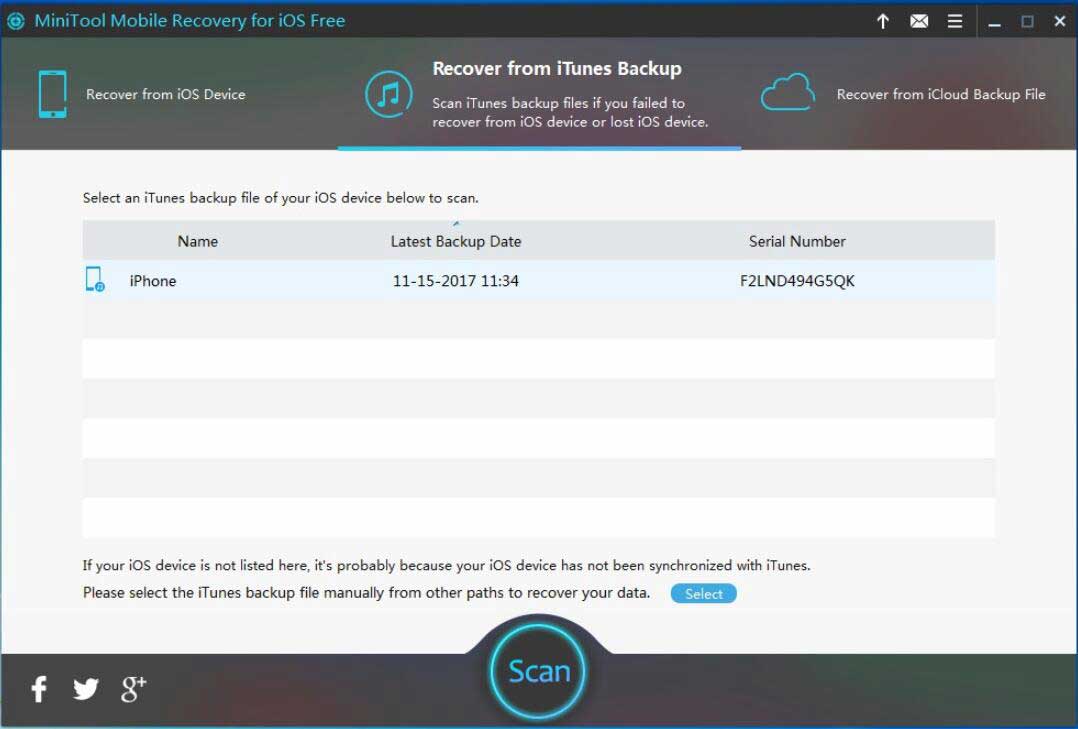
Krok 2: Poté operace skenování probíhá. Upozorňujeme, že doba kontroly je určena velikostí záložního souboru iTunes, který jste vybrali, a proto trpělivě počkejte.
Krok 3: Po dokončení kontroly lze všechny výsledky zobrazit na levá strana. V seznamu klasifikací vyhledejte požadované soubory. Chcete-li například po opravě iPhonu stále obnovovat problém s obnovováním fotografií, klikněte na typ souboru Fotografie a Fotografie aplikace, zkontrolujte položky a klikněte na tlačítko Obnovit.
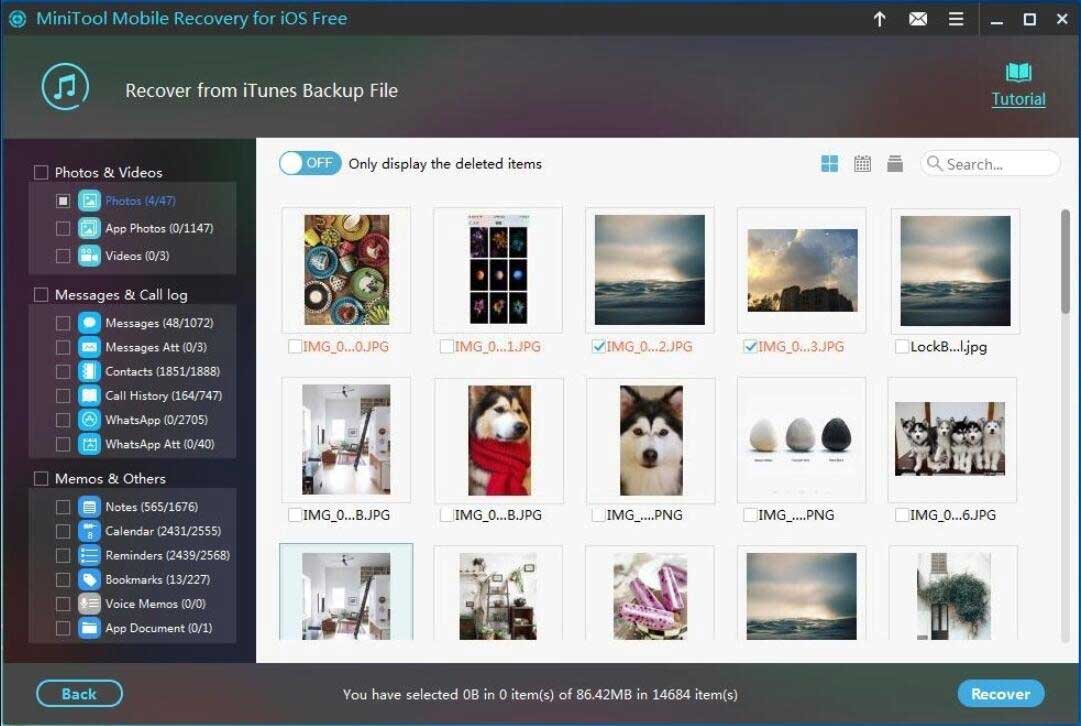
Během procesu obnovení můžete najít omezení v MiniTool Mobile Recovery pro iOS Bezplatné vydání. Jednoduše řečeno, může pokaždé obnovit pouze 2 videa / fotografie / fotografie aplikací, obnovit 10 kontaktů / historii hovorů atd. Proto doporučujeme použít jeho plnou verzi, aby bylo možné obnovit více dat.
Krok 4: Ve vyskakovacím okně uvidíte výchozí cestu a můžete také kliknout na Procházet a vybrat jiné umístění. Nakonec obnovte vybraná data na zadanou cestu v počítači.
„Můj iPhone se stále restartuje. Naštěstí MiniTool Mobile Recovery pro iOS obnovuje ze zálohy iTunes fotografie, zprávy, kontakty, videa atd.“ Klikněte tweetovat
Obnovit ztracená data ze zálohy iCloud
Pokud není k dispozici žádná záloha iTunes, co byste měli udělat pro obnovení dat v případě počáteční smyčky pro iPhone? Pokud máte zálohu iCloud , je snadné obnovit ztracená data.
1. Stačí zadat icloud.com, zadejte své Apple ID a heslo.
2. Potom vyberte typy souborů z následujícího rozhraní . Chcete-li například obnovit obrázky, pokračujte kliknutím na Fotky.
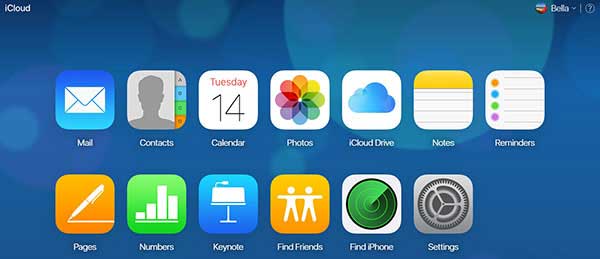
3. Vstupte do rozhraní s fotografiemi iPhone, vyberte cílové položky a kliknutím na tlačítko iCloud stáhnout je stáhněte do svého počítače.
Sečteno a podtrženo
iPhone stále restartuje & zhroucení? Nyní je čas to opravit dodržováním výše uvedených řešení založených na skutečných případech.
Pokud máte nějaké řešení pro iPhone, které neustále havaruje a restartuje se, nebo máte nějaké dotazy týkající se obnovy dat pomocí MiniTool Mobile Recovery pro iOS, pošlete prosím svůj e-mail nebo zanechte komentář v následující části.
Časté dotazy k restartování iPhone
Váš problém lze snadno vyřešit, když se váš iPhone restartuje. Vyzkoušejte níže uvedené metody:
- Aktualizujte aplikace na nejnovější verzi
- Zkontrolujte a odeberte vadné aplikace
- Aktualizujte na nejnovější verzi iOS
- Obnovit všechna nastavení
- Tvrdý reset
- Vytáhněte SIM kartu
- Vyčistěte nabíjecí port iPhonu
- Zkontrolovat baterii
- Obnovte svůj iPhone v režimu DFU
- Přejděte do Nastavení iPhonu.
- Přejeďte prstem dolů, vyhledejte a klepněte na Safari.
- Klepněte na možnost Vymazat historii a data webových stránek.
- Potvrďte operaci dalším klepnutím.